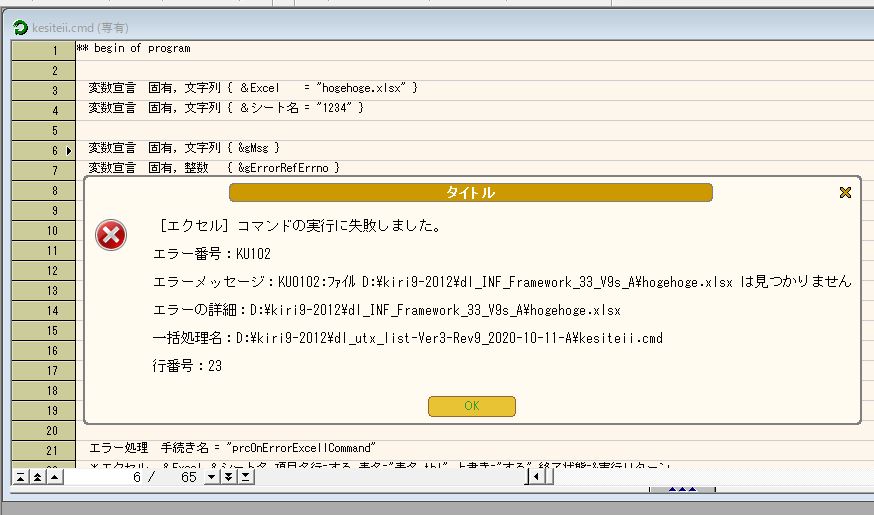| 2024/09/02(Mon) 08:52:24 編集(投稿者)
2024/09/02(Mon) 08:02:04 編集(投稿者)
> 一括処理で記述しています。
> &シート名="1234"
>
> エクセル &Excel,&シート名,項目名行=する,表名=表名.tbx,上書き="する",終了状態=&実行リターン
>
> 通常はワークシート名は1234なのですが
> たまに違うときがあるのです。
> その時にエラーになってしまうので、、、
私は[エクセル]コマンドを使ったことがありませんが・・・(^^ゞ
エクセル <ワークブック名>,\
<ワークシート名>,\
変換範囲 = (<開始セル>,<終了セル>),\
項目名行 = する|しない,\
表名 = <文字列型の変数名>,\
上書き = しない|する,\
強制改行文字 = <文字>,\
終了状態 = <変数名>
↑こういうコマンドなんですね。
> エクセル &Excel,&シート名,項目名行=する,表名=表名.tbx,上書き="する",終了状態=&実行リターン
↑このコマンドを実行すると、&実行リターン に
正常終了 → 0(ゼロ)
それ以外 → 0(ゼロ)以外の値
が代入されますね。
もしも、&実行リターンの値が0(ゼロ)以外の値の場合の処理はどうされていますか?
・・・・・・・・・・・・・・・・・・・・・・・・・・・・・・・・・・・
<ワークブック名>:&Excel の値は常に固定で同じ内容ですか??それとも毎回違いますか??
・・・・・・・・・・・・・・・・・・・・・・・・・・・・・・・・・・
p.s.
なぜこのような事をお尋ねするかというと、
桐の[シェル実行]コマンドで VBS または Windows PowerShell のスクリプトを実行すれば、
ワークシートの名前を変更することも、ワークシートの名前一覧を調べることも可能です。
しかし、そこまでする必要があるのか否かがクエスチョン?なんです。
だって、&実行リターン の値が0(ゼロ)以外の値の場合の処理をすれば良いだけの事ですから。
・・・・・・・・・・・・・・・・・・・・・・・・・・・・・・・・・・・・・・・・
つまり、適切な対処法を書いた文言をオペレータに[メッセージボックス]で見せればよいのですから・・・
if ( &実行リターン = 0 )
通常の処理を実行
else
メッセージボックスを表示
end
しかし、もしも、VBS または Windows PowerShell のスクリプトを絡ませると、
現在使用されている一括処理の内容がややこしくなるので、プログラムのメンテナンス(保守)が大変になるわけです。
そこまで、リスクを負ってまでして、VBS または Windows PowerShell のスクリプトを利用する価値はあるのでしょうか?
私( ONnoji )的には、VBS または Windows PowerShell のスクリプトを利用しない方がベターだろうと思えます。
|